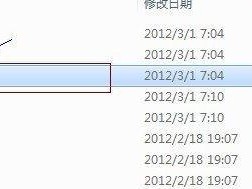随着技术的不断发展,许多人购买了全新的机器,而某些用户更喜欢将其操作系统更改为Windows7。然而,对于那些没有经验的用户来说,装上Windows7系统可能会是一项具有挑战性的任务。本文将详细介绍如何轻松地在新机器上安装Windows7系统。只需按照以下15个简单步骤,您将能够迅速上手,并享受到Windows7系统带来的便捷和稳定性。
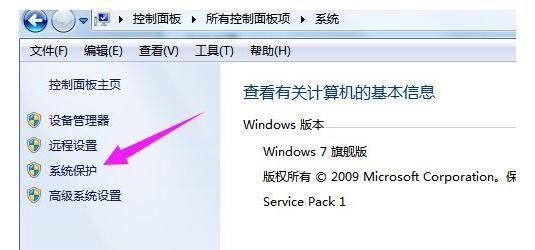
第一步:备份您的数据
在安装Windows7系统之前,务必备份您机器上的所有重要数据。这样可以防止数据丢失,并确保在系统安装完成后可以轻松恢复。

第二步:获取Windows7安装媒介
您可以从官方网站或授权的零售商处购买Windows7安装盘或USB安装驱动器。确保选择正确的版本和合适的语言。
第三步:检查硬件兼容性
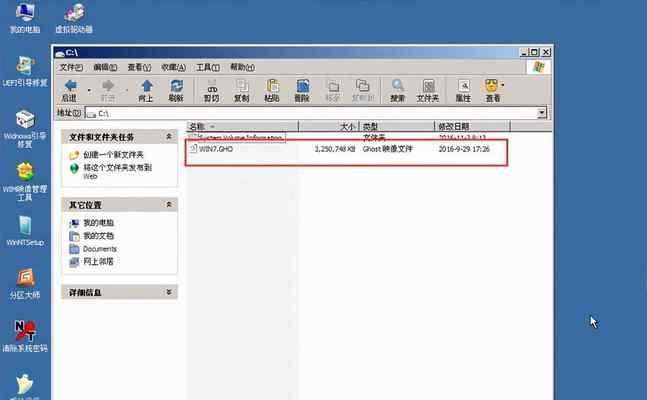
在进行安装之前,检查您的机器硬件是否与Windows7兼容。可以通过访问Microsoft官方网站上的兼容性中心进行确认。
第四步:准备安装介质
如果您购买的是安装光盘,请将其放入光驱。如果您购买的是USB安装驱动器,则将其插入机器的USB端口。
第五步:启动机器并进入BIOS设置
重启您的机器,并在开机时按下相应按键进入BIOS设置。根据您的机器品牌和型号,这个按键可能是F2、F10、Delete等。
第六步:调整启动顺序
在BIOS设置界面中,找到“Boot”或“启动”选项,并将光驱或USB驱动器设为第一启动项。保存更改并退出BIOS设置。
第七步:开始安装
重启机器后,系统会自动从安装介质中启动,您将看到Windows7安装界面。按照提示进行操作,选择适当的选项以启动安装过程。
第八步:接受许可协议
在开始安装之前,您需要仔细阅读并接受Windows7的许可协议。只有同意该协议才能继续安装过程。
第九步:选择安装类型
根据您的需求,选择“升级”或“自定义”安装类型。如果您想保留已有数据,选择升级。如果您想进行全新安装,选择自定义。
第十步:分区和格式化
如果您选择自定义安装类型,您需要对硬盘进行分区和格式化。可以选择现有分区进行格式化,也可以创建新的分区。
第十一步:安装过程
在完成分区和格式化后,系统将自动进行安装。这个过程可能需要一些时间,请耐心等待直到安装完成。
第十二步:设置用户名和密码
在安装完成后,您需要设置用户名和密码。确保设置一个强密码以保护您的系统和数据。
第十三步:安装驱动程序
一旦系统安装完成,您需要安装相应的驱动程序,以确保硬件和设备正常工作。可通过访问各个设备的制造商网站下载最新的驱动程序。
第十四步:更新系统
在安装驱动程序之后,务必连接到互联网并更新Windows7系统。这样可以获得最新的补丁程序和功能更新。
第十五步:恢复数据和设置
最后一步是恢复您之前备份的数据,并根据个人喜好进行系统设置。现在,您可以尽情享受Windows7系统带来的便捷和流畅操作了!
通过遵循以上15个简单步骤,您可以轻松地将新机器装上Windows7系统。从备份数据到最后的数据恢复,每个步骤都是关键,确保您的系统顺利运行。记住,阅读并遵循安装指南和设备制造商提供的说明,以获得最佳的安装体验。祝您使用Windows7系统愉快!